Hvordan kaste Microsoft Teams til TV

Microsoft Teams støtter for tiden ikke direkte casting av møter og samtaler til TV-en din. Men du kan bruke en skjermspeilingsapp.
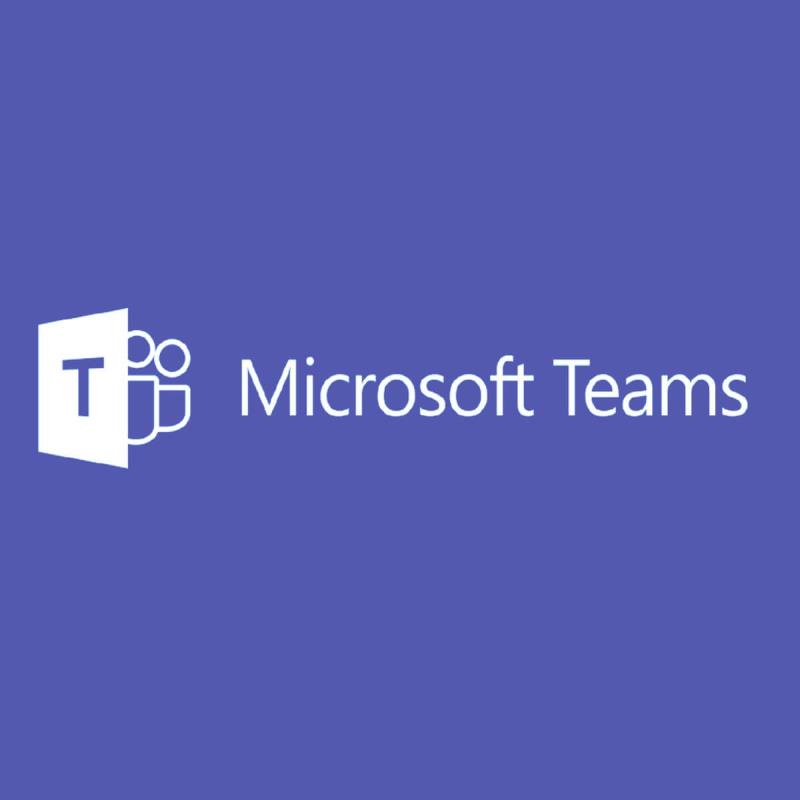
Når det gjelder arbeidsmiljøer, kan ingen moderne bedrift håpe å oppnå et godt samarbeid mellom sine medarbeidere uten et eller annet samarbeidsverktøy .
For eksempel er bedrifter som bruker Microsoft Office Suite mest sannsynlig kjent med Microsoft Teams , et flott samarbeidsverktøy som inkluderer alt et team trenger for å jobbe bedre sammen.
For eksempel inkluderer det øyeblikkelig chat-funksjoner, filoverføring, prosjektledelse og til og med grupper.
Når vi snakker om grupper, er Microsoft Teams fortsatt programvare som kan være utsatt for feil, og brukere har rapportert problemer når de prøver å logge på for første gang:
One of our user have an issue when he try to connect to the Teams applications, here is the error messages:
Etter ytterligere undersøkelser ble en løsning på Microsoft Teams feilkode 6 oppdaget. Det er derfor vi har listet det sammen med noen forklaringer i artikkelen nedenfor.
Ikke en fan av Microsoft Teams? Sjekk ut denne artikkelen for noen verdige alternativer.
Hvordan kan jeg fikse Microsoft Teams feilkode 6?
Det ser ut til at problemet som forårsaket feilkode 6 var en gruppefeilkonfigurasjon fra brukerens side. Når det gjelder løsningen, er alt du trenger å gjøre å endre Power Web App-innstillingene på SharePoint- siden.
Selv om ingen eksakte spesifikasjoner er gitt, er det nok å si at du må sørge for at alle som tilhører en Microsoft Teams-gruppe har nøyaktig samme PWA-innstillinger.
I likhet med andre samarbeidsverktøy som Slack , kan brukere ikke opprettes uten først å være en del av en større organisasjon. Når det gjelder Microsoft Teams, en gruppe som kalles et team.
Når det er tilfelle, må du bare sørge for at alle nåværende og fremtidige brukere har nøyaktig samme PWA-innstillinger brukt på dem. Hvis du gjør det, vil det ikke være flere feilkode 6-meldinger hver gang de prøver å logge på.
Den eneste ulempen med denne tilsynelatende enkle løsningen er at de som har dette problemet ikke kan løse det selv. Dette er fordi PWA-innstillingene deres må endres av en administrator.
Hvis du har andre spørsmål eller forslag, ikke nøl med å ta kontakt med kommentarfeltet nedenfor.
Fra tid til annen er Microsoft Teams utilgjengelig for brukere over hele verden, hovedsakelig på grunn av problemer knyttet til servere og økningen i antall brukere. For å sjekke om Microsoft Teams er nede, gå til Office 365 Service Health Status Center og den offisielle Microsoft Teams Twitter-siden . Dette er de første plattformene der Microsoft deler offisiell informasjon om Microsoft-brudd.
Microsoft Teams forsvinner ikke. Faktisk erstatter Teams sakte Skype of Business, og alle brukere blir bedt om å bytte til Teams innen juli 2021. Nye Office 365-kunder er alle direkte til Microsoft Teams.
Så nei, Redmond-giganten avslutter ikke støtten for Microsoft Teams. Du kan krysse av den grunnen fra listen over mulige årsaker som utløser Teams-problemer.
ofte stilte spørsmål
Her er noen generelle feilsøkingstrinn for å fikse vanlige Microsoft Teams-feil og feil:
For å sjekke om Microsoft Teams er nede, gå til Office 365 Service Health Status Center og den offisielle Microsoft Teams Twitter-siden . Dette er de første plattformene der Microsoft deler offisiell informasjon om Microsoft-brudd.
Microsoft Teams forsvinner ikke. Faktisk erstatter Teams sakte Skype of Business, og alle brukere blir bedt om å bytte til Teams innen juli 2021. Nye Office 365-kunder er alle direkte til Microsoft Teams.
Microsoft Teams støtter for tiden ikke direkte casting av møter og samtaler til TV-en din. Men du kan bruke en skjermspeilingsapp.
Trenger du å planlegge gjentakende møter på MS Teams med de samme teammedlemmene? Lær hvordan du setter opp et gjentakende møte i Teams.
For øyeblikket er det ikke mulig å deaktivere anonyme spørsmål i Microsoft Teams Live Events. Selv registrerte brukere kan sende anonyme spørsmål.
Ser du ofte feilmeldingen Beklager, vi kunne ikke koble deg på MS Teams? Prøv disse feilsøkingstipsene for å bli kvitt dette problemet nå!
Lær hvordan du holder statusen din aktiv i Microsoft Teams. Følg våre trinn for å sikre at du alltid er tilgjengelig for kolleger og kunder.
Lær hvordan du enkelt holder Microsoft Teams-statusen din alltid tilgjengelig med flere metoder og tips.
For å fikse Microsoft Teams DND når presentasjonen ikke fungerer, sørg for at Teams-status er satt til Ikke forstyrr. Du kan også aktivere Focus Assist for det samme.
Hvis du eller medlemmer av kanalen din ikke kan se filer i Microsoft Teams, bør du vurdere å omorganisere mappene i SharePoint.
Hvis Microsoft Teams ikke vil slette filer, vent først litt lenger, tøm deretter bufferen og informasjonskapslene fra nettleseren, og gjenopprett en tidligere versjon.
Hvis du prøver å logge på Microsoft Teams og får en feilkode max_reload_exceeded, må du fikse AD FS URL-problemene dine, eller ganske enkelt bruke nettklienten.
For å fikse Microsoft Teams-krasj, sjekk først Teams-tjenestestatusen i Office 365-administrasjonspanelet, slett Microsoft Office-legitimasjonen eller slett Teams-bufferen.
Hvis du får Microsoft Teams-feilen, beklager vi – vi har fått et problem, oppdater appen og fortsett å lese for flere løsninger.
Microsoft Teams har nettopp fått noen nye funksjoner: Microsoft Whiteboard-integrasjon, tilpassede bakgrunner under videosamtaler og sikre private kanaler.
Løs problemet rundt Microsoft Teams nettleserversjoner som ikke støttes ved å holde programvare oppdatert, ved å bruke Incognito eller Android-appen.
Hvis du prøver å logge på Microsoft Teams, men får en feilkode caa7000a, bør du utføre en fullstendig avinstallering av programmet sammen med legitimasjon.
Får du Beklager, hadde problemer med å få feilmeldingen på den bærbare datamaskinen? Løs det ved å oppdatere brukerprofilen og bruke en annen app.
For å fikse Microsoft Teams feilkode 503, logg på via Microsoft Team Web Client , se etter serviceproblemer, fjern Credential Manager og kontakt support.
Hvis du ikke kan se bildefilene dine i Microsoft Teams, bør du vurdere å tømme nettleserens buffer eller endre nettleseren helt.
Når Microsoft Teams-status sitter fast på Ikke på kontoret, kan du fjerne Outlook-invitasjoner med Ikke på kontoret-status eller slette filen Settings.json.
For å fikse Microsoft Teams har det oppstått en feil i skriptet på denne siden, du må deaktivere tredjepartstjenester og slå av skriptfeilvarsler.
Bluetooth lar deg koble Windows 10-enheter og tilbehør til PC-en din uten behov for ledninger. Her er ulike teknikker for å løse Bluetooth-problemer.
Lær deg å ta kontroll over personvernet ditt ved å tømme Bing-søkeloggen og Microsoft Edge-loggen med enkle trinn.
Oppdag den beste samarbeidsprogramvaren for små bedrifter. Finn verktøy som kan forbedre kommunikasjon og produktivitet i teamet ditt.
Lær hvordan du holder statusen din aktiv i Microsoft Teams. Følg våre trinn for å sikre at du alltid er tilgjengelig for kolleger og kunder.
Oppdag den beste prosjektledelsesprogramvaren for småbedrifter som kan hjelpe deg med å organisere prosjekter og oppgaver effektivt.
Gjenopprett siste økt enkelt i Microsoft Edge, Google Chrome, Mozilla Firefox og Internet Explorer. Dette trikset er nyttig når du ved et uhell lukker en hvilken som helst fane i nettleseren.
Hvis du har mange duplikater klumpet på Google Photos eller ønsker å eliminere duplikatbilder, så sjekk ut de mange måtene å slette duplikater i Google Photos.
Hvordan fikse at Nintendo Switch ikke slår seg på? Her er 4 enkle løsninger for å fikse at Nintendo Switch ikke slår seg på.
Lær hvordan du tilbakestiller Gmail-passordet ditt enkelt og sikkert. Endre passordet regelmessig for å beskytte kontoen din.
Lær hvordan du konfigurerer flere skjermer på Windows 10 med denne bloggen. Det være seg to eller tre eller flere skjermer, du kan enkelt sette opp skjermer for spilling eller koding.










![Microsoft Teams: Beklager - vi har fått et problem [fikset] Microsoft Teams: Beklager - vi har fått et problem [fikset]](https://blog.webtech360.com/resources3/images10/image-424-1008181952263.jpg)




![Microsoft Teams feilkode 503 [LØST] Microsoft Teams feilkode 503 [LØST]](https://blog.webtech360.com/resources3/images10/image-182-1008231237201.png)











